De Selena KomezAtualizado em novembro 21, 2017
Resumo: Quando você decide vender o seu dispositivo e atualizar para o novo, ou você só precisa limpar os dados no seu dispositivo, você pode precisar excluir o registro do número de telefone no dispositivo para proteger a privacidade.No entanto, basta excluir o histórico de chamadas no iPhone ou restaurar o dispositivo para a redefinição de fábrica não pode remover completamente todos os dados. Este post vai compartilhar a melhor solução com você, ajudar a excluir os logs de chamadas do iPhone permanentemente.
Fazemos chamadas todos os dias e deve-se economizar muito do registro de chamadas telefônicas no histórico de chamadas, incluindo as chamadas de importação, de saída, perdidas. O histórico de chamadas não só mostra cada um que você já contatou, mas também deixa outras pessoas rastrearem sua vida diária. A lista de chamadas contém as informações mais importantes armazenadas no dispositivo e, se alguém acessar a lista de chamadas, elas poderão roubar alguma coisa à privacidade do dispositivo. Para evitar o vazamento de informações pessoais do dispositivo, às vezes precisamos remover o histórico de chamadas do iPhone permanentemente. Se você é um deles que deseja excluir o histórico de chamadas no iPhone sem restaurar, basta ler as soluções seguintes que vamos mencionar.
Parte 1: Excluir permanentemente o histórico de chamadas no iPhone via iPhone Data Eraser
Borracha de dados do iPhone é habilidoso o suficiente para apagar todos os tipos de dados no iPhone, incluindo histórico de chamadas, contatos, mensagens de texto, fotos, vídeos, dados de aplicativos e muito mais. Com o uso deste programa, você pode apagar histórico de chamadas excluídas no iPhone sem restaurar, bem como os dados existentes. Depois que o apagamento for concluído, é impossível restaurar os registros de chamadas do iPhone excluídos, independentemente de usar qualquer ferramenta. O iPhone Data Eraser pode ser usado em todos os modelos de dispositivos iOS, como iPhone X, iPhone 8, iPhone 7, iPhone 6S / 6, iPad e iPod.
Download grátis iPhone Data Eraser:


Passo 1.Run Programa e Conecte o iPhone
Execute o iPhone Data Eraser no computador, conecte seu iPhone ao computador por meio de um dispositivo USB. Se esta é a primeira vez que você está se conectando ao computador, é necessário confiar no computador primeiro no seu iPhone.

Etapa 2.Selecione o modo de apagamento
Escolha o "Modo Apagar Arquivos Excluídos ”clique em “Escanear”E, em seguida, o iPhone Data Eraser começará a digitalizar o dispositivo e listará todos os arquivos excluídos. Esse processo levará vários minutos.


Passo 3.Preview Arquivos Excluídos do iPhone
Após a conclusão do processo de digitalização, o iPhone Data Eraser listará todos os arquivos excluídos. Você pode clicar neles um por um para visualizar e clicar em “Histórico de chamadas”Arquivo para apagar todo o arquivo do iPhone. Em seguida, clique em“apagar Agora”Para apagar os arquivos apagados selecionados.

Nota: Várias seleções são suportadas, também. Normalmente, o iPhone Data Eraser selecionará todos por padrão.
Etapa 4.Confirme a operação de exclusão
Em seguida, você deve digitar “excluir”Na caixa para confirmar.

Claro, se você quiser alterar o nível de segurança, clique no link para alterar o nível. Por favor, leia atentamente as configurações do nível de segurança.

Etapa 5. Começar a apagar permanentemente o histórico de chamadas excluídas selecionadas do iPhone
Depois de digitar manualmente “excluir”Na caixa para confirmar sua ação, clique no botão“Apagar agora " botão para apagar os dados selecionados no seu dispositivo.



Parte 2: Remover histórico de chamadas do iPhone permanentemente via iOS ToolKit
iOS ToolKit é a segunda recomendação que oferecemos a você. O iOS ToolKit é um software de proteção de privacidade para usuários de dispositivos iOS, permite excluir permanentemente o histórico de chamadas recentes no iPhone. Ele ajuda a apagar completamente seu dispositivo iOS para impedir o roubo de identidade ao vender seu dispositivo com apenas um clique. Ele retorna o dispositivo para um estado limpo de ardósia como quando estava fora da caixa. Nenhum software poderá recuperar os dados após o uso para limpar seu dispositivo.
Download grátis iOS ToolKit:


Mais recursos do iOS ToolKit:
Facilmente limpar dados pessoais do dispositivo
-Simple processo eficiente.
-Permite selecionar quais dados você deseja apagar.
-Os dados são excluídos permanentemente.
Ninguém pode recuperar e visualizar seus dados privados.
Etapa 1. Faça o download do programa e conecte-se
Em primeiro lugar, faça o download do iOS ToolKit no computador, conecte seu iPhone ao computador por meio de um cabo USB.
Etapa 2. Selecione o modo de apagamento
Escolha “Mais ferramentas""Borracha de dados privados do iOS”No programa.

Etapa 3. Digitalizar dados no iPhone
Clique em "Iniciar digitalização”Para confirmar a operação.

O programa começará a escanear o seu iPhone para todos os seus dados privados, como histórico de chamadas, fotos, mensagens, contatos, etc. Aguarde a verificação.

Etapa 4. Apagar todos os dados do iPhone permanentemente
Quando a digitalização for concluída, você pode visualizar seus dados um por um e selecionar os itens que deseja apagar. Clique em “Apagar do Deice“. Você será solicitado a digitar a palavra “excluir”Para excluir permanentemente os dados selecionados do seu iPhone. Tipo "excluirE clique no botãoApagar agora”Para apagar permanentemente o histórico de chamadas do iPhone.


Depois que o histórico de chamadas for excluído, você receberá um “Apagar concluído”Mensagem como pode ser visto na imagem abaixo.
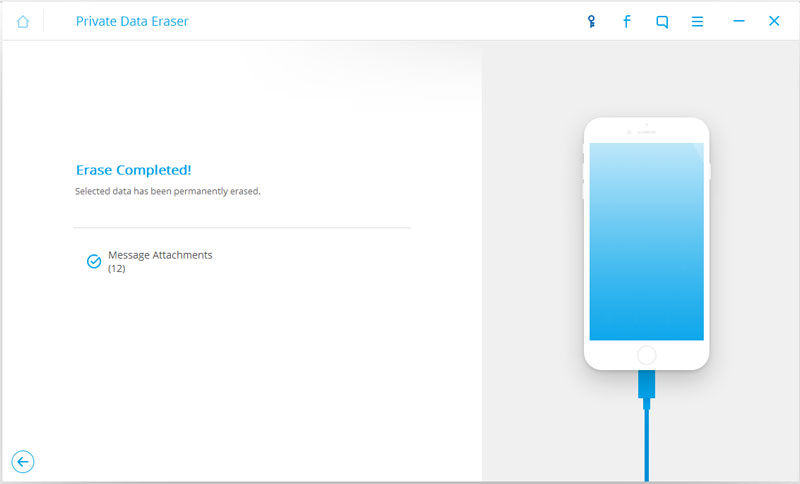


Artigos relacionados:
Como apagar dados excluídos do iPhone sem restaurar
Como excluir fotos do iPhone antes de vender
Como excluir mensagens no iPhone antes de vender
Como excluir permanentemente contatos do iPhone
Como apagar todo o conteúdo e configurações do iPhone permanentemente
Como liberar espaço no iPhone
Comentários
prompt: você precisa login na sua conta MXNUMX antes que você possa comentar.
Ainda não tem conta. Por favor clique aqui para cadastre-se.

Carregando ...
















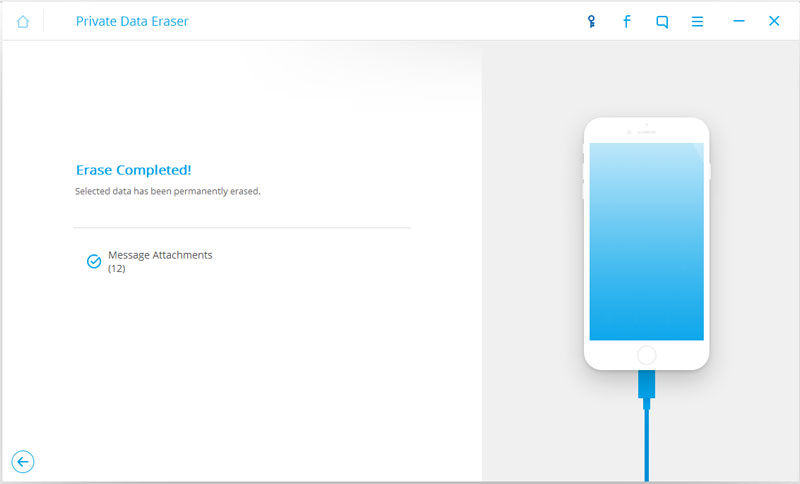








Nenhum comentário ainda. Diga algo...